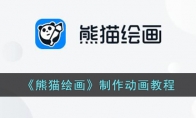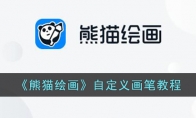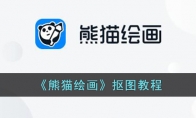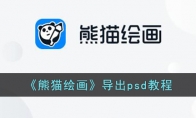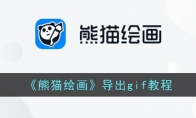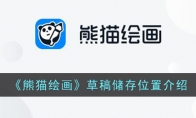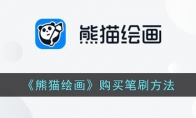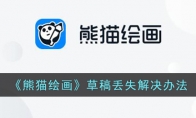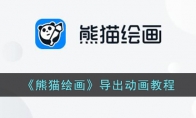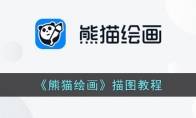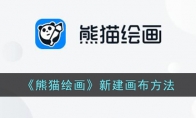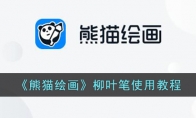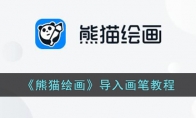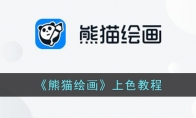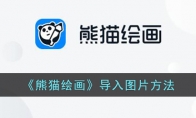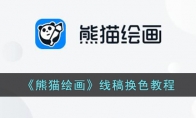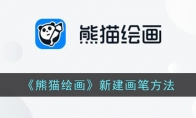在熊猫绘画app中是可以制作简单的动画和动态图的,工具栏里面有个动画制作的工具,点击后就能使用这款软件制作动画了,但是太复杂的做不了。本文将为大家介绍熊猫绘画制作动画的方法教程,我们一起来看看吧!熊猫绘画怎么制作动画?1、打开熊猫绘画app,我们新建一个画布。2、在画布上方的工具栏中,点击第一个图标,会展开一个小的界面,里面有很多的工具,比如文本、选区、制作动画、导入图片等等,找到并点击【制作动画】,如图所示:3、打开制作动画功能后,在画布下方会出现一排新的工具栏,这里就是制作动画需要用到的工具了,第一个是播放,完成动画后点击就能播放制作的内容,第二个是添加帧,第三个设置帧率,如图所示:4、然后我们按照一帧一帧去画就行了,导出的时候记得用GIF或者MP4格式导出就行。以上就是小编带来的熊猫绘画怎么制作动画?熊猫